|
下面给大家分享了Word2010设置目录的方法,一起来看吧! Word目录标题设置 步骤一:首先在自动生成目录之前,现在Word文档页面中,把输入符放在一级标题上面,然后在“开始”菜单下顶部目录索引框中点击“标题1”。(如下图) 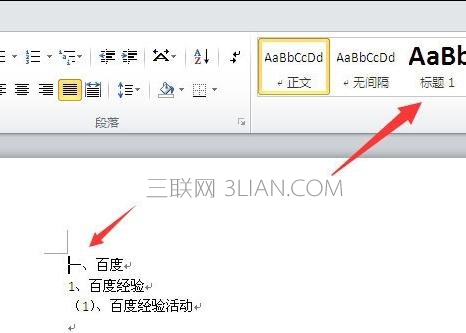 步骤二:接着再把输入符放到二级标题上面,再点击顶部目录索引框中的“标题2”。(如下图) 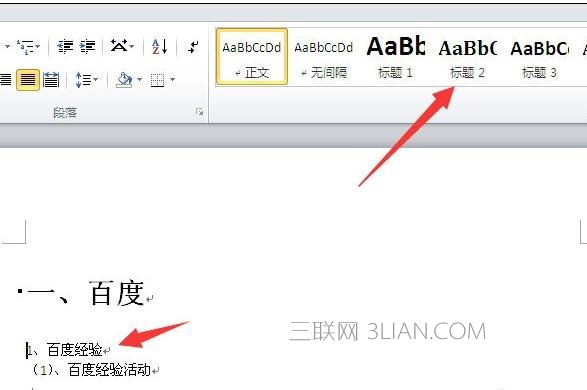 步骤三:然后再把输入符放到三级标题上面,再用鼠标点击顶部索引框中的“标题3”。(如下图) 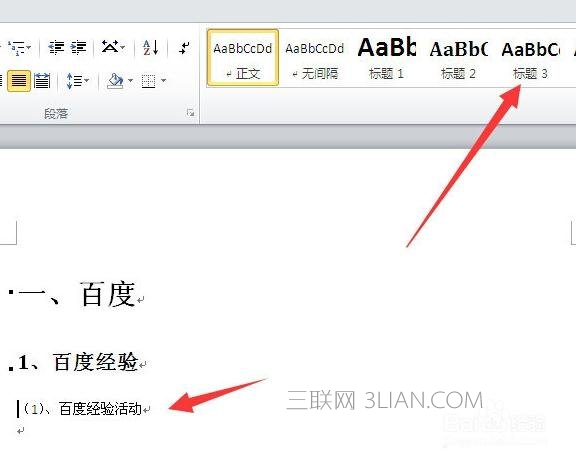 步骤四:在这些标题都做好索引标记之后,再点击左上角主菜单栏中的“引用”菜单。(如下图) 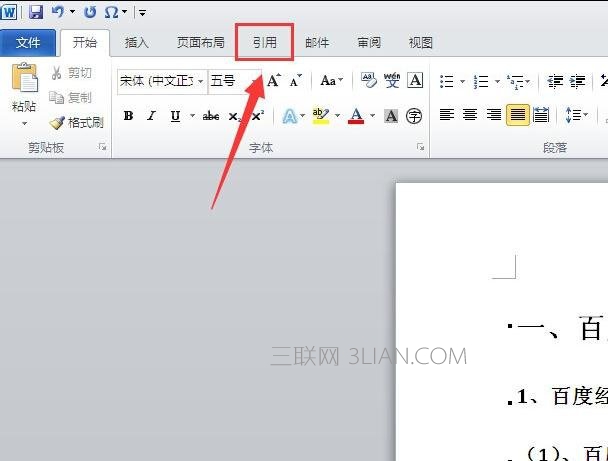 |
|
下面给大家分享了Word2010设置目录的方法,一起来看吧! Word目录标题设置 步骤一:首先在自动生成目录之前,现在Word文档页面中,把输入符放在一级标题上面,然后在“开始”菜单下顶部目录索引框中点击“标题1”。(如下图) 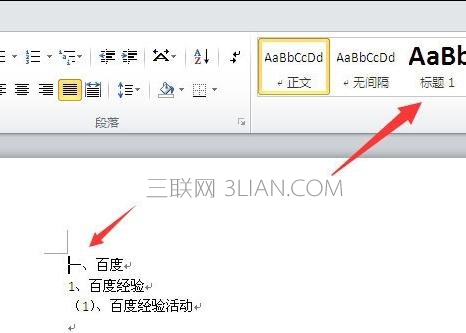 步骤二:接着再把输入符放到二级标题上面,再点击顶部目录索引框中的“标题2”。(如下图) 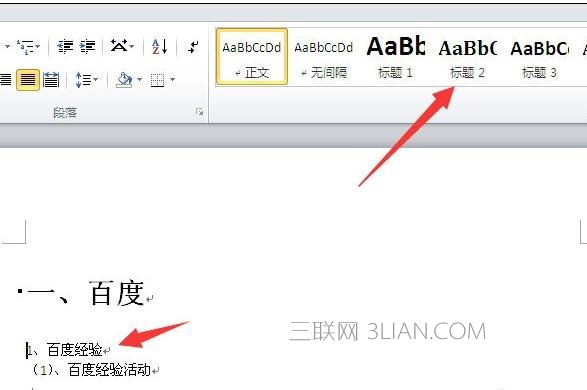 步骤三:然后再把输入符放到三级标题上面,再用鼠标点击顶部索引框中的“标题3”。(如下图) 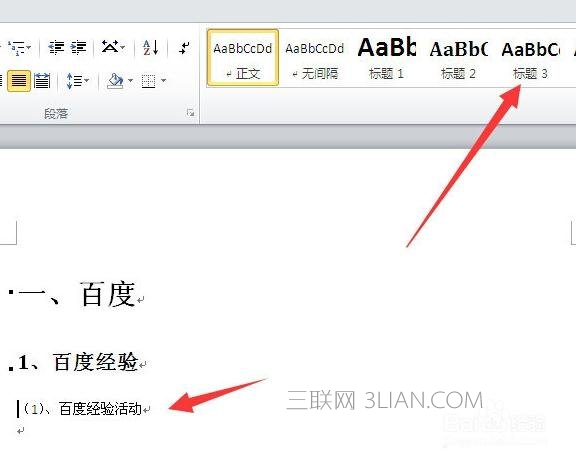 步骤四:在这些标题都做好索引标记之后,再点击左上角主菜单栏中的“引用”菜单。(如下图) 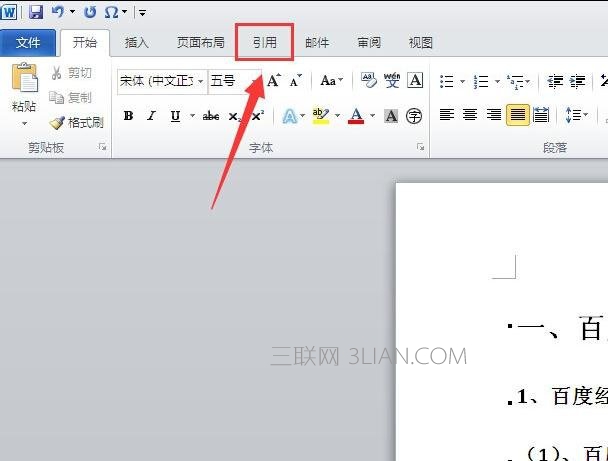 |